Passer d'Android à iOS est très agréable, mais le partage des données peut poser problème, surtout si vous êtes habitué à Android. De plus, vous ne pouvez pas utiliser correctement votre nouvel iPhone sans vos notes.
Ne vous inquiétez pas! Nous sommes là pour vous aider. Nous avons répertorié cinq méthodes pour transférer des notes d'Android vers l'iPhone. Poursuivez votre lecture pour trouver celle qui vous convient le mieux.

Partie 1 : Comment transférer des notes d'Android vers l'iPhone via Google Sync?
Le transfert de notes d'Android à iPhone devient très facile si vous utilisez Google Sync pour vos notes. Cette méthode nécessite l'utilisation d'un compte Google. En fait, en utilisant Google Sync, vous pouvez également stocker des données importantes, notamment des contacts, des notes, etc.
Etapes pour transférer des notes d'Android vers iPhone via Google Sync :
- Pour transférer des notes d'Android vers l'iPhone via Google Sync, vous devez ouvrir Réglages > Comptes > Google.
- Activez l'option Synchroniser maintenant. Ensuite, votre compte Google mettra à jour tous les détails tels que les notes, le calendrier, les contacts et les e-mails.
- Une fois la synchronisation terminée, ouvrez votre iPhone et ajoutez le compte Google en utilisant le même identifiant et le même mot de passe.
- Enfin, activez la synchronisation des notes pour transférer les notes d'Android vers l'iPhone.

Partie 2 : Transférer des notes d'Android vers l'iPhone via Google Keep
Les applications de notes par défaut varient d'un téléphone Android à l'autre. Par conséquent, si vous prenez des notes à l'aide de Mi notes ou d'autres applications, Google Sync n'est pas une option fiable pour transférer vos notes directement vers l'iPhone. En revanche, Google Keep peut vous aider à transférer vos notes sur votre iPhone en un rien de temps.
Google a développé Google Keep pour le partage multiplateforme. Outre les notes, cette application permet également de transférer des fichiers audio, des images et des textes.
Étapes pour transférer des notes d'Android à iPhone via Google Keep:
- Tout d'abord, installez Google Keep sur votre téléphone Android et transférez vos notes de l'ancienne application de prise de notes vers Google Keep.
- Sur votre téléphone Android, ouvrez Paramètres > Comptes > Sauvegarde > Gérer le compte > appuyez sur le compte Google que vous utilisez sur les deux appareils.

- Appuyez ensuite sur Compte de synchronisation et activez l'option Conserver les notes.

- Ouvrez votre iPhone, ajoutez le même compte Google et activez la synchronisation des notes.
Partie 3 : Comment déplacer des notes d'Android vers l'iPhone via Dropbox?
Dropbox est un autre service en cloud qui peut vous aider à transférer des notes d'Android à iPhone. Ce service de stockage en nuage fonctionne très bien sur différentes plateformes. Le processus de transfert de notes à l'aide de Dropbox est simple et ne nécessite pas de connaissances techniques approfondies.
Étapes pour transférer des notes d'Android vers l'iPhone via Dropbox:
- Tout d'abord, installez Dropbox sur les deux appareils.
- Ouvrez ensuite l'application sur votre appareil Android et sélectionnez les notes pour les télécharger sur Dropbox. Cliquez ensuite sur l'icône Partager pour transférer les notes sur votre iPhone.

- Vous devez choisir le type de fichier souhaité et cliquer sur Ajouter à Dropbox. Vous pouvez ensuite ajouter les notes au dossier existant ou en créer un nouveau.
- Les notes ajoutées sont accessibles depuis votre iPhone. Vous pouvez conserver les notes dans Dropbox ou les télécharger.
Partie 4 : Transférer des notes d'Android vers l'iPhone par e-mail
Comme pour le partage de notes vers Dropbox, vous pouvez également partager des notes par e-mail. De cette façon, vous pouvez accéder rapidement à vos notes Android sur votre iPhone. L'e-mail est un moyen efficace de transférer des fichiers dans les limites de la taille acceptée.
Etapes pour transférer des notes d'Android vers iPhone par email :
- Lancez le processus de transfert de notes en ouvrant l'application Notes sur votre téléphone Android.
- Choisissez soigneusement les notes que vous souhaitez transférer sur votre iPhone.
- Cliquez ensuite sur l'icône Partager et choisissez Courrier. Une nouvelle page de courrier électronique s'ouvre alors.

- Cliquez sur la section To Field et ajoutez votre compte de messagerie.
- Accédez aux notes en vous connectant au compte de messagerie de votre iPhone.
Partie 5 : Comment transférer des notes Android vers l'iPhone via Samsung Notes?
Outre Google Keep pour transférer des notes d'Android vers l'iPhone, les utilisateurs d'appareils Samsung utilisent Samsung Notes comme application de prise de notes par défaut. Cette application permet d'accéder aux notes sur l'ordinateur et de les copier directement sur iCloud.
Étapes pour transférer des notes d'Android vers l'iPhone via Samsung Notes:
- Vous devez d'abord télécharger l'application Samsung Notes sur votre PC Windows.
- Saisissez les détails du compte Samsung que vous utilisez sur votre appareil Android.
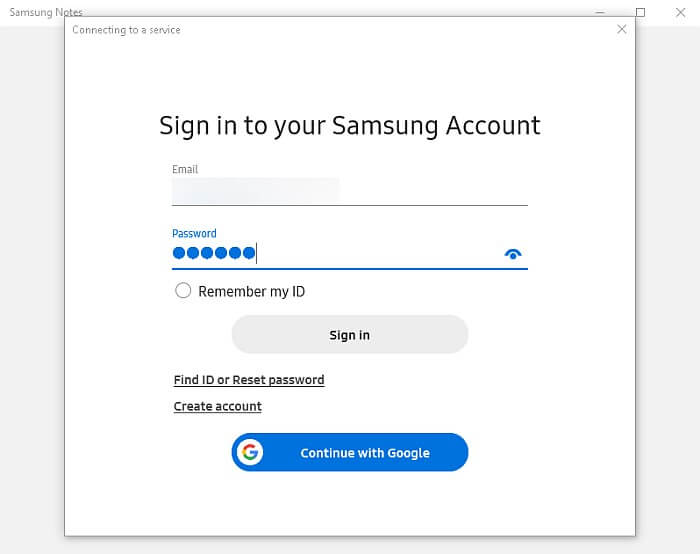
- Connectez-vous ensuite à votre compte iCloud sur le bureau et sélectionnez Notes.

- Ouvrez n'importe quelle note sur votre Samsung Notes et copiez-la dans les Notes sur iCloud. De cette façon, vous pouvez facilement accéder aux notes sur votre iPhone. Assurez-vous que la synchronisation iCloud pour les notes est activée sur votre iPhone.

Bonus : Transférez vos données importantes d'Android vers l'iPhone 14
Outre le transfert de notes d'Android vers iPhone, vous devez également transférer vos autres données importantes d'Android vers votre nouvel iPhone. Pour cela, vous devez utiliser une application fiable comme Wondershare MobileTrans.
Il s'agit d'une application merveilleuse qui permet de transférer n'importe quelle donnée de la manière la plus simple possible. Lorsque vous passez d'Android à iPhone, MobileTrans peut prendre en charge le transfert des données en quelques clics seulement.
MobileTrans est connu pour ses capacités de transfert de téléphone à téléphone, de transfert sélectif d'applications, de transfert WhatsApp et de partage multiplateforme. Il vous permet de transférer des données même après avoir terminé la configuration de l'iPhone.
MobileTrans - Outil de transfert unique
- • Transférez des données de petite ou grande taille d'Android vers iPhone ou vice versa rapidement et sans décalage.
- • Pris en charge sur les ordinateurs Mac et Windows, il peut être utilisé pour gérer les données de plus de 6 000 types d'appareils mobiles.
- • Il ne compromet pas les données existantes sur un appareil lors du transfert, de la sauvegarde ou de la restauration des données.
- • Transférez différents types de données d'application, notamment les données WhatsApp, les données Viber, les photos, les vidéos et bien plus encore.

 4.5/5 Excellent
4.5/5 ExcellentÉtapes pour transférer des données d'Android vers l'iPhone via MobileTrans :
- Pour transférer des données d'Android vers l'iPhone, vous devez d'abord installer l'application MobileTrans sur votre PC Windows.
- Sélectionnez ensuite Phone Transfer pour transférer les données d'Android vers iPhone. Ensuite, veillez à connecter vos deux appareils à l'ordinateur via un câble USB.

- Choisissez ensuite les fichiers que vous souhaitez transférer d'Android vers votre nouvel iPhone. Assurez-vous qu'aucun des appareils n'est déconnecté pendant le processus de transfert.

Conclusion :
Transférer des notes sur votre nouvel iPhone peut sembler difficile, mais vous pouvez suivre l'une des cinq méthodes suivantes pour simplifier ce processus. Toutes les méthodes proposées ont été testées et fonctionnent très bien.
Si vous recherchez un moyen beaucoup plus sûr et plus efficace de transférer des données, Wondershare MobileTrans devrait être votre choix.
MobileTrans - Transfert de données entre iOS et Android
Transfert de données facile entre différents téléphones. La solution en 1 clic pour sauvegarder les chats WhatsApp sur les appareils iOS/Android.




